Con l'iPhone puoi condividere foto tra amici, familiari e colleghi con pochi tocchi, senza bisogno di software di terze parti. Tuttavia, condividere una manciata di foto è molto diverso dal condividere molte foto contemporaneamente e tu potresti essere preoccupato di farlo, ad esempio, se stai trasferendo foto da un vecchio iPhone a uno nuovo (come UN iPhone 14 O iPhone 14Pro). Per fortuna, però, si può fare, ed è ancora abbastanza facile da fare.
Contenuti
- Trasferisci foto tra iPhone tramite AirDrop
- Trasferimento di foto da un vecchio iPhone a un nuovo iPhone tramite iCloud
- Trasferimento di foto tramite il Finder di macOS
- Trasferimento di foto tramite iTunes
Video consigliati
Facile
5 minuti
Due iPhone
In questa guida ti mostreremo come trasferire le foto dal tuo iPhone a un altro iPhone o dal tuo vecchio iPhone a quello nuovo. Il processo è praticamente identico da iOS 14 al più tardi iOS 16, quindi dovrebbe coprire praticamente tutti gli iPhone attivi oggi. Funziona anche per condividere foto con un vicino iPad, se vuoi un bel grande schermo per visualizzare i tuoi scatti.

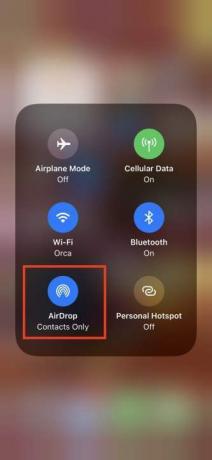

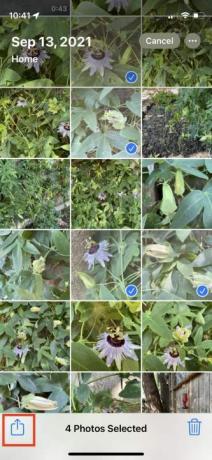


Trasferisci foto tra iPhone tramite AirDrop
Mele AirDrop è un modo elegante e conveniente per inviare o ricevere foto da persone vicine ed è semplicissimo da usare. Accedi al Centro di controllo scorrendo verso l'alto dalla parte inferiore dello schermo (per iPhone con TouchID, come il iPhone SE) o in basso dall'angolo destro del ricevitore (ad es iPhone X o più tardi).
Passo 1: Abilitare Wifi E Bluetooth su entrambi i telefoni e disabilitare Hotspot personale. Selezionare o toccare e tenere premuto il Scheda di rete (in alto a sinistra) nel Centro di controllo finché non si espande, quindi toccare Controllo AirDrop per abilitarlo, se non lo è già.
Passo 2: Selezionare Solo contatti O Tutti.
Imparentato
- Un iPhone appena venduto per una cifra folle all'asta
- Sarò furioso se l'iPhone 15 Pro non avrà questa caratteristica
- Come sbarazzarsi dell'ID Apple di qualcun altro sul tuo iPhone
Passaggio 3: Avvia l'app Foto, seleziona le foto desiderate e tocca il Condividere icona.
Passaggio 4: Vedrai il AirDrop icona come una delle numerose opzioni di condivisione. Selezionalo.
Passaggio 5: Il riquadro risultante mostra gli iPhone, altri dispositivi o le persone nelle vicinanze che hanno abilitato AirDrop. Trova il telefono o l'ID contatto di quella persona e selezionalo. Viene visualizzata una schermata pop-up di download.
Passaggio 6: A quella persona potrebbe essere chiesto di accettare o rifiutare il download. Rubinetto Accettaree la foto viene aggiunta alla loro app Foto.


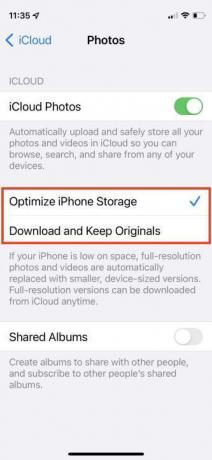
Trasferimento di foto da un vecchio iPhone a un nuovo iPhone tramite iCloud
Supponiamo che tu abbia un nuovo iPhone e desideri trasferire la tua attuale raccolta di foto sul nuovo telefono. Un modo è farlo eseguire il backup del tuo iPhone, quindi ripristina il backup durante la configurazione del nuovo telefono. Esistono diversi modi per farlo, ma il più semplice è con iCloud di Apple.
Usando iCloud trasferire le tue foto in modalità wireless è il metodo più infallibile. Ottieni solo 5 GB di spazio di archiviazione gratuitamente, quindi potresti dover acquistare spazio di archiviazione aggiuntivo se hai molte foto. Tieni presente che se hai più di 5 GB di foto sul tuo telefono, potresti comunque voler scaricare tutta quella massa, a meno che tu non ne abbia bisogno per motivi professionali.
Passo 1: Lancio Impostazioni e seleziona il tuo nome in alto.
Passo 2: Rubinetto iCloud > Fotografie e assicurati Sincronizza questo iPhone è attivato.
Passaggio 3: Accedi con lo stesso ID Apple sul tuo nuovo iPhone e ripeti la procedura: Impostazioni > [Il tuo nome] > iCloud > Fotografiee attiva Sincronizza questo iPhone.
Passaggio 4: Selezionare Ottimizza lo spazio di archiviazione dell'iPhone O Scarica e conserva gli originali. La prima opzione consente di risparmiare spazio di archiviazione.

Trasferimento di foto tramite il Finder di macOS
Puoi trasferire tutte le tue foto e altri dati con un semplice ripristino di backup. Se hai un Mac con macOS Catalina o più recente, fino all'ultimo Mac OS Ventura, puoi condividere le foto dal tuo vecchio telefono al Mac, quindi caricarle sul telefono tramite l'app Finder su un computer Mac.
Passo 1: Collega il tuo vecchio iPhone al tuo Mac o MacBook tramite il suo cavo.
Passo 2: Apri il Finder facendo doppio clic su Disco rigido e seleziona il tuo dispositivo dal menu a sinistra sotto Luoghi. Ti potrebbe essere chiesto di fidarti del tuo nuovo dispositivo sia sul Mac che sul tuo nuovo iPhone. Puoi fidarti di entrambi.
Passaggio 3: Sotto Backup, scegliere Esegui il backup di tutti i dati sul tuo iPhone su questo Mac e poi scegli Esegui il backup ora.
Passaggio 4: Al termine, scollega il vecchio iPhone e collega il nuovo iPhone. Allora scegli Ripristinare il backup.
Trasferimento di foto tramite iTunes
Mela eliminato iTunes nel 2019 con macOS Catalina. Se utilizzi macOS 10.14 (Mojave) o versioni precedenti o utilizzi un PC Windows, puoi utilizzare iTunes per trasferire le foto. Prima di seguire i passaggi seguenti, assicurati di aver installato la versione più recente di iTunes.
Passo 1: Collega il tuo vecchio iPhone al computer e avvia iTunes.
Passo 2: Seleziona il tuo iPhone in iTunes e fai clic Riepilogo nel pannello di sinistra.
Passaggio 3: Clicca su Questo computer Sotto Backup nel riquadro di destra, quindi fare clic su Esegui il backup ora.
Passaggio 4: Accendi il tuo nuovo iPhone e iOS Setup Assistant ti darà la possibilità di farlo Ripristina dal backup di iTunes.
Passaggio 5: Collega il tuo nuovo telefono al computer e apri iTunes.
Passaggio 6: Seleziona il tuo nuovo iPhone in iTunes e fai clic Riepilogo nel riquadro di sinistra, quindi fare clic su Ripristina l'iphone nel riquadro di destra. Clic Essere d'accordo. Al termine del processo, tutte le tue foto saranno sul tuo nuovo iPhone.
Raccomandazioni della redazione
- Le migliori offerte telefoniche per il ritorno a scuola: ottieni un nuovo iPhone per meno di $ 150
- Le migliori app di incontri nel 2023: le nostre 23 preferite
- Quanto costa Apple Music e come puoi ottenerlo gratuitamente?
- Come scaricare subito la versione beta di iOS 17 sul tuo iPhone
- Questo telefono pieghevole è più leggero dell'iPhone 14 Pro Max
Aggiorna il tuo stile di vitaDigital Trends aiuta i lettori a tenere d'occhio il frenetico mondo della tecnologia con tutte le ultime notizie, recensioni divertenti sui prodotti, editoriali penetranti e anticipazioni uniche.




